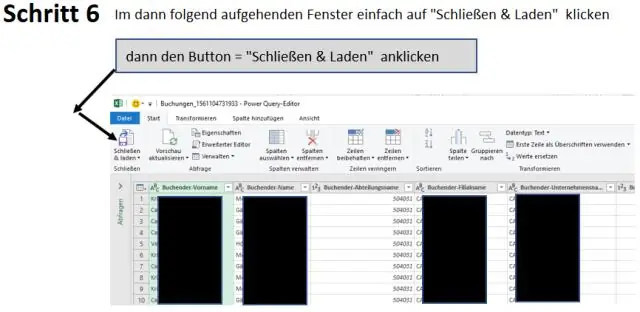
- Автор Lynn Donovan [email protected].
- Public 2024-01-18 08:26.
- Соңғы өзгертілген 2025-01-22 17:30.
Excel бағдарламасында CSV файлын қалай ашуға болады?
- Ашық жаңа Excel құжатты таңдап, Деректер қойындысына өтіңіз.
- «Мәтіннен» түймесін басыңыз.
- тармағына өтіңіз CSV файлы сіз қалайсыз ашық және «Импорттау» түймесін басыңыз.
- Жаңадан ашылған терезеде «Бөлектелген» тармағын таңдаңыз. Содан кейін «Келесі» түймесін басыңыз.
- Бөлгіш түрінің жанындағы құсбелгіні қойыңыз - көп жағдайда бұл нүктелі үтір немесе үтір.
- «Аяқтау» түймесін басыңыз.
Бұдан басқа, Excel бағдарламасында CSV файлын қалай ашуға болады?
Excel бағдарламасында CSV файлын қалай ашуға болады
- Microsoft Excel ашық күйде Файл қойындысына өтіп, Ашу түймесін басыңыз.
- Ашу тілқатысу терезесі пайда болады және сіз төменгі оң жақ бұрыштағы ашылмалы тізімнен Мәтіндік файлдарды (*.prn, *.txt, *.csv) таңдайсыз.
- CSV файлын қарап шығыңыз және оны әдеттегідей екі рет басу арқылы ашыңыз.
Жоғарыда көрсетілгендей, Excel 2010 бағдарламасында үлкен CSV файлын қалай ашуға болады? Excel бағдарламасында үлкен CSV ашыңыз
- Деректер >> Деректерді алу және түрлендіру >>Файлдан >> Мәтіннен/CSV-ден тармағына өтіп, CSV файлын импорттаңыз.
- Біраз уақыттан кейін сіз файлды алдын ала қарау терезесін аласыз.
- Жүктеу түймесінің жанындағы кішкентай үшбұрышты басыңыз.
Сол сияқты, CSV файлын Excel бағдарламасына қалай түрлендіруге болады?
Excel бағдарламасында CSV файлын ашыңыз
- Қалтадан CSV файлын таңдау үшін Файл > Ашу > Шолу түймешігін басыңыз, Файл атауы жолағының жанындағы ашылмалы тізімнен Барлық файлдарды таңдауды ұмытпаңыз.
- Кеңес.
- CSV файлын кірістіретін ұяшықты таңдап, Деректер> Мәтіннен түймешігін басыңыз.
- Мәтіндік файлды импорттау тілқатысу терезесінде импорттау қажет файлды таңдаңыз.
Windows 10 жүйесінде Excel бағдарламасында CSV файлын қалай ашуға болады?
Мысалы, сізде Microsoft болса Excel компьютерде орнатылған болса, сіз жай ғана екі рет басыңыз. csv файлы дейін ашық ол ішінде Excel әдепкі бойынша. Егер олай болмаса ашық ішінде Excel , тінтуірдің оң жақ түймешігімен басуға болады CSV файлы және таңдаңыз Ашық > арқылы Excel.
Ұсынылған:
Adobe Reader бағдарламасында EPS файлын қалай ашуға болады?

EPS файлдарын Adobe Acrobat Reader бағдарламасында ашыңыз Файл мәзіріне өтіңіз. PDF жасау бөліміне өтіңіз. Опцияны басыңыз: Файлдан. Файл сақталатын орынды шолыңыз. Файлды таңдаңыз. Ашу түймесін басыңыз
Android Studio бағдарламасында RAR файлын қалай ашуға болады?

Android жүйесінде RAR файлдарын қалай ашуға болады Android үшін RAR қолданбасын жүктеп алыңыз және орнатыңыз. RAR қолданбасын ашыңыз. Ашқыңыз келетін файлды қамтитын қалтаға өтіңіз. RAR файлын түртіп, мазмұнды көру үшін сұралса, құпия сөзді енгізіңіз. Жеке файлдарды ашу үшін оларды түртіңіз
OneNote бағдарламасында PDF файлын қалай ашуға болады?

Кірістіру > Файл таңдаңыз. Insert PDFPrintout таңдаңыз. Пайда болған жолақта файлды таңдап, Ашу пәрменін таңдаңыз
Word бағдарламасында PNG файлын қалай ашуға болады?
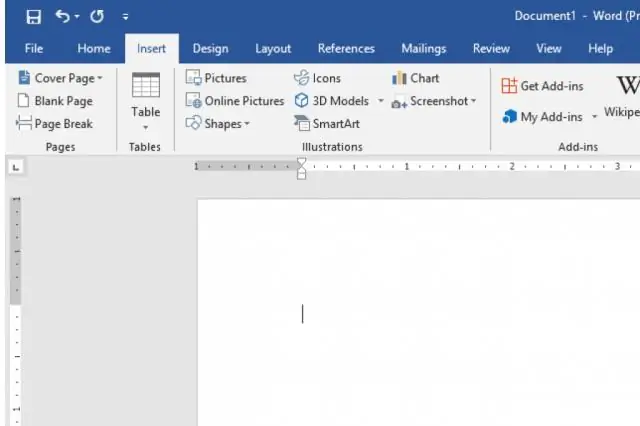
PNG кескіндерін пайдаланғыңыз келетін Microsoft Word құжатын ашыңыз. Курсорды PNG кірістіргіңіз келетін құжаттағы орынға қойыңыз. Word терезесінің жоғарғы жағындағы таспадағы «Кірістіру» түймесін басу арқылы PNG енгізіңіз. Ашылмалы мәзірден «Сурет» және ішкі мәзірден «Файлдан» тармағын таңдаңыз
R studio бағдарламасында RR файлын қалай ашуға болады?

Мәзір жолағында Файл > Жаңа файл > R сценарийіне өту арқылы RStudio бағдарламасында R сценарийін ашуға болады. Содан кейін RStudio 1-7-суретте көрсетілгендей консоль тақтасының үстінде жаңа сценарийді ашады
